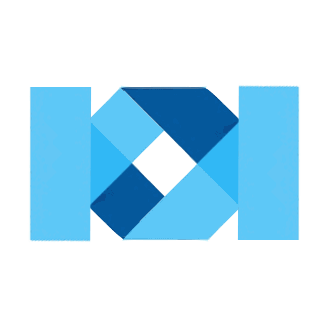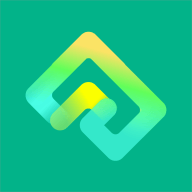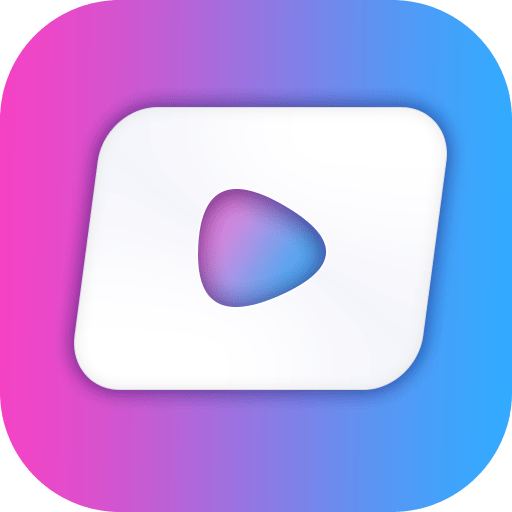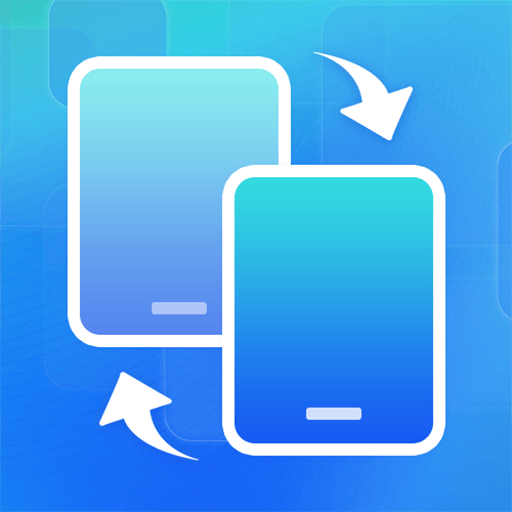pdf图片如何导入word
2025-04-01 16:38:48作者:饭克斯
在日常工作和学习中,我们常常需要将PDF文档中的图片导入到Word文档中。PDF格式以其良好的排版和稳定性广泛应用,但在处理图像时,相比Word,PDF的灵活性稍显不足。为了方便大家进行资料整理及编辑,本文将详细介绍几种将PDF图片导入Word的方法。

方法一:使用截图工具
最简单直接的方法就是使用截图工具来获取PDF中的图片。大多数电脑和手机操作系统都自带截图功能。在电脑上你可以打开PDF文件,调整到希望截取的图片区域,然后使用快捷键(如Windows系统下的“Win + Shift + S”,Mac系统下的“Command + Shift + 4”)进行截图。截取完成后将图片粘贴到Word文档中。此方法适合处理少量图片,但不适合需要批量操作的场景。
方法二:使用PDF转Word工具
如果PDF文件中包含大量图片,手动截图显然效率不高。这时可以借助一些在线或离线的PDF转Word工具。通过这些工具,可以将整份PDF文件转换为Word文档,转化过程中,文件中的图片会随文本一起导入到Word中。常用的在线工具如“Adobe Acrobat Online”或“Smallpdf”等,只需上传PDF文件,转换完成后下载Word文件即可。
另外市面上也有许多专门的PDF转换软件,如Adobe Acrobat Pro、Wondershare PDFElement等,这些软件功能强大,不仅支持PDF转Word,还能保留格式和布局。
方法三:使用插入功能
假如你只想从PDF中提取特定的几张图片,可以尝试先在PDF中将图片单独保存为图像文件,随后再将这些图像插入Word。首先在PDF阅读器中找到目标图片,使用右键菜单选择“图片另存为”功能,将图片保存到本地。接下来打开Word文档,点击“插入”选项卡,选择“图片”,找到你刚才保存的图片文件,将其插入到Word中。
方法四:使用专业软件处理
针对更复杂的操作需求,例如需要对PDF中大量图片进行筛选和批量提取,建议使用一些专业的图像处理软件。这类软件通常支持批量导出PDF中的所有图片,并能对其进行一定的编辑操作。在中国市场上,像PDF转换器、狸窝PDF编辑器等软件都有类似的功能。利用这些软件,可以一键提取所有图片,省去逐一截图的繁琐过程。
方法五:改变PDF文件格式
如果PDF文件仅仅是为了获取其中的图片,你还可以尝试将PDF文件转换为图片格式。使用转换工具,将整个PDF文件转换为JPEG或PNG等图片格式。之后再按上述方法将图片插入Word。这种方式较适合图文并茂的PDF文件。,转换为图片后,文本信息将无法再进行编辑。
总结
总体而言将PDF图片导入Word的方式多种多样,既可以采用简单的截图法,亦可以借助各类转换工具与软件。选择合适的方法,不仅能提高工作效率,还能够确保整理的资料完整与高效。希望以上介绍的几种方法能为大家在实际操作中提供帮助,让大家能够轻松处理PDF中的图片,顺利完成Word文档的编辑工作。
相关攻略
- ppt怎么复制母版到另一个ppt_怎么复制母版到另外的ppt里面去
- pdf不用会员怎么转换成word_非会员pdf怎么转换成word
- ppt如何删除背景音乐没有小喇叭_ppt如何删除背景音乐没有小喇叭选项
- ppt文字怎么一个一个出来的效果_ppt文字怎么一个一个出来的效果带音效
- ppt怎么全部更换模板
- ppt放映时如何使演讲者看到备注_ppt如何让演讲者看到备注
- ppt怎么让图片手动一张一张出来_ppt怎么把图片一张张放出来
- ppt第一张不能自动播放到第二张_ppt第一页不能自动播放到下一页
- pdf可以转成docx的格式吗
- ppt怎么把背景音乐全程播放
- ppt中的目录很多怎么弄出来的
- ppt视频为啥没有声音
- python入门教程(非常详细)_python入门教程(非常详细),从零基础入门到精通
- ppt图片怎么一个一个出现
- ppt怎么设置为不可修改
- pdf可以转化成word吗